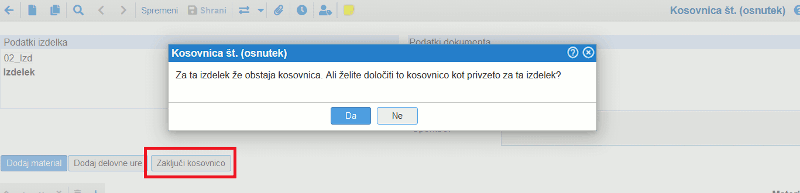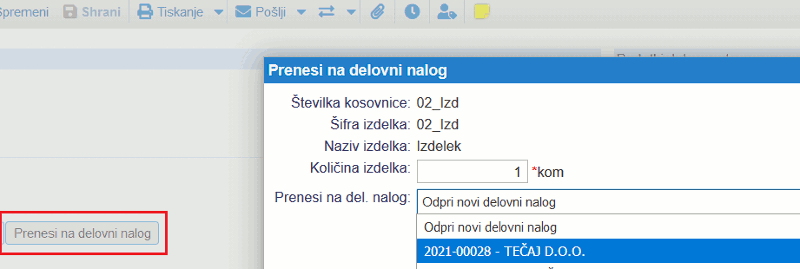Kosovnice/sestavnice
Kosovnice oz. sestavnice ali normative lahko vnašamo in pregledujemo v meniju oz.
V primeru, da se normativi za proizvodnjo istega proizvoda ne spreminjajo, lahko z urejanjem šifranta kosovnic prihranimo čas in se izognemo ročnim vnosom podatkov o porabi materiala in porabljenih ur na delovni nalog. V primeru odstopanj od zadanih normativov so mogoče naknadne spremembe oziroma dopolnitve delovnega naloga.
Kosovnice lahko vnesemo na več načinov:
- ročni vnos posamezne kosovnice [1]
- uvoz specifikacije materiala in delovnih operacij na posamezno kosovnico iz datoteke [2]
- masovni uvoz več kosovnic iz datoteke [3]
1. Vnos kosovnic (normativov)
Za vnos nove kosovnice kliknemo na gumb , izberemo proizvod iz šifranta in vpišemo količino proizvoda, za katerega pripravljamo normativ.
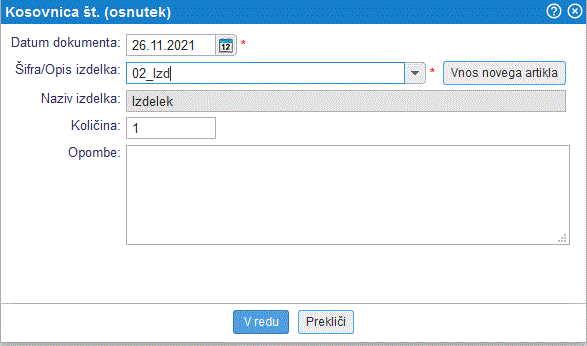 | ||||
| ||||
V primeru, da še nismo vnesli podatke o proizvodu v šifrant, kliknemo na gumb na kosovnici. Vnos potrdimo s klikom na gumb .
Kosovnico lahko pripravimo le za artikel, ki smo ga v šifrantu označili z vrsto artikla izdelek ali polizdelek. |
S klikom na gumb dodamo potrebno vrsto in količino materiala za proizvodnjo. Vnos potrdimo in v orodni vrstici kliknemo na gumb .
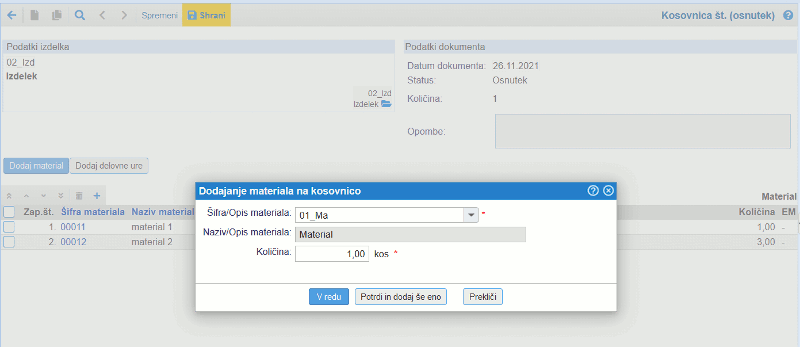 | ||||
| ||||
Za obračun porabljenega časa po normativu kliknemo na gumb . Po kliku na ta gumb se nam odpre forma za vnos delovnega čas predvidenega za pripravo končnega izdelka.
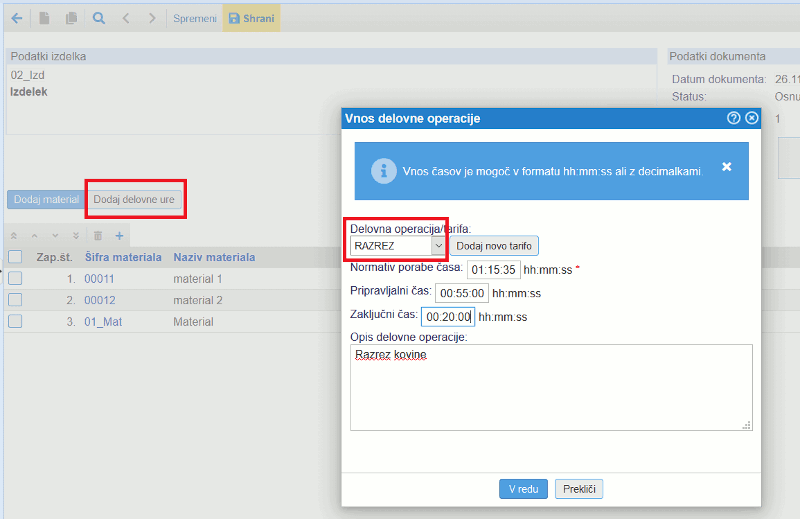 | ||||
| ||||
Šifrant vrste dela/tarife si lahko predhodno nastavimo v meniju sicer to storimo kar ob dodajanju vrste dela v kosovnico s klikom na gumb . |
Strošek dela se izračuna na podlagi izbrane urne postavke oz. vrste dela ter vpisanega porabljenega časa.
Ko smo na kosovnico dodali ves predviden material in potreben čas za pripravo izdelka kliknemo na gumb .
Za en izdelek lahko pripravimo več različnih kosovnic za različne variacije izdelka. Ko želimo zaključiti kosovnico za izdelek za katerega že imamo pripravljeno vsaj eno kosovnico nas bo program o tem tudi opozoril:
| |||||||||
Po kliku na gumb se kosovnici dodeli zaporedna številka, hkrati pa se na dokumentu pojavi tudi orodna vrstica v kateri najdemo možnost izpisa kosovnice:
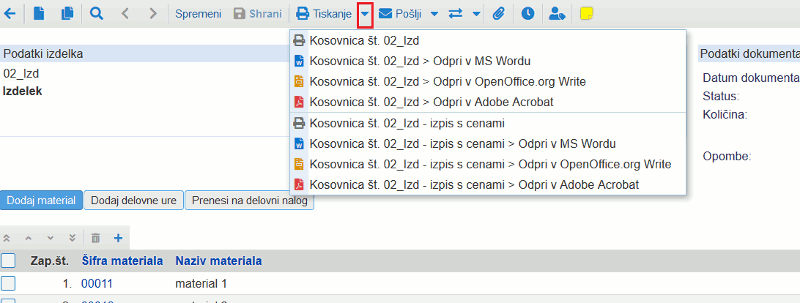 | ||||
| ||||
- Primer izpisane kosovnice:
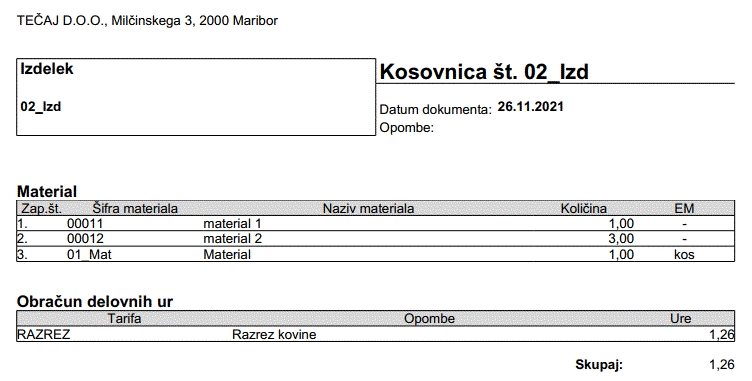 | ||||
| ||||
Iz zaključene kosovnice je mogoče kreirati tudi novi delovni nalog, je to mogoče urediti na način, da v kosovnici kliknemo na gumb .
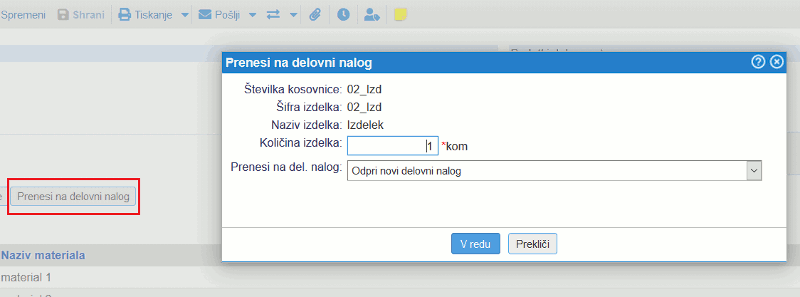 | ||||
| ||||
Ob tem se nam odpre vnosna maska v kateri vnesemo količino končnega izdelka, ki jo bomo proizvedli in vnos potrdimo s klikom na gumb
Kosovnico lahko preneseno tudi na obstoječi, še ne zaključeni delovni nalog tako, da ga izberemo v padajočem meniju, kot kaže slika:
| |||||||||
Poleg ročnega vnosa je mogoče tudi masovno uvoziti specifikacijo materiala in delovnih operacij na posamezno kosovnico [2] ter tudi masovni uvoz več kosovnic iz datoteke [3]
2. Uvoz specifikacije porabe materiala na kosovnico iz datoteke
Uvoz materiala ali delovne operacije na posamezno kosovnico iz datoteke s pomočjo čarovnika je na voljo neposredno na osnutku kosovnice in sicer v orodni vrstici dokumenta v meniju za izmenjavo podatkov v katerem izberemo možnost Uvoz kosovnice iz datoteke (Excel, CSV, ...) - Novo, kot prikazuje slika:
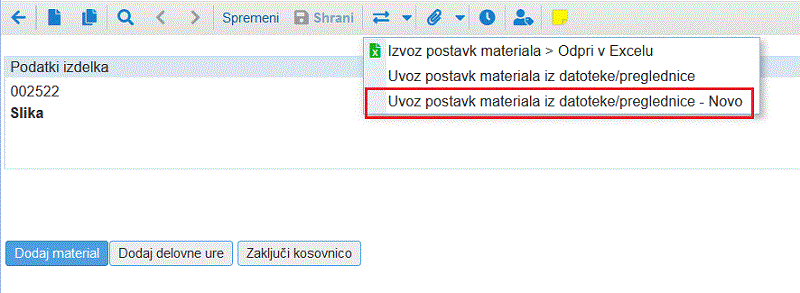 | ||||
| ||||
Funkcija je koristna predvsem v primeru, ko gre za kosovnico izdelka z večjim številom materiala, ki ga je potrebno ob proizvodnji izdelka razknjižiti. Podatke je mogoče uvoziti iz datotek v formatu Excel, CSV ali ODS! |
Pri uvozu materialov in delovnih operacij na posamezno kosovnico je potrebno urediti preslikavo vsaj šifre materiala in količine materiala, ki ga želimo uvoziti na kosovnico! |
1. UVOZ DATOTEKE
Po kliku na to možnost začnemo postopek uvoza podatkov na način, da najprej izberemo datoteko iz katere bomo uvozili podatke in potrdimo s klikom na gumb :
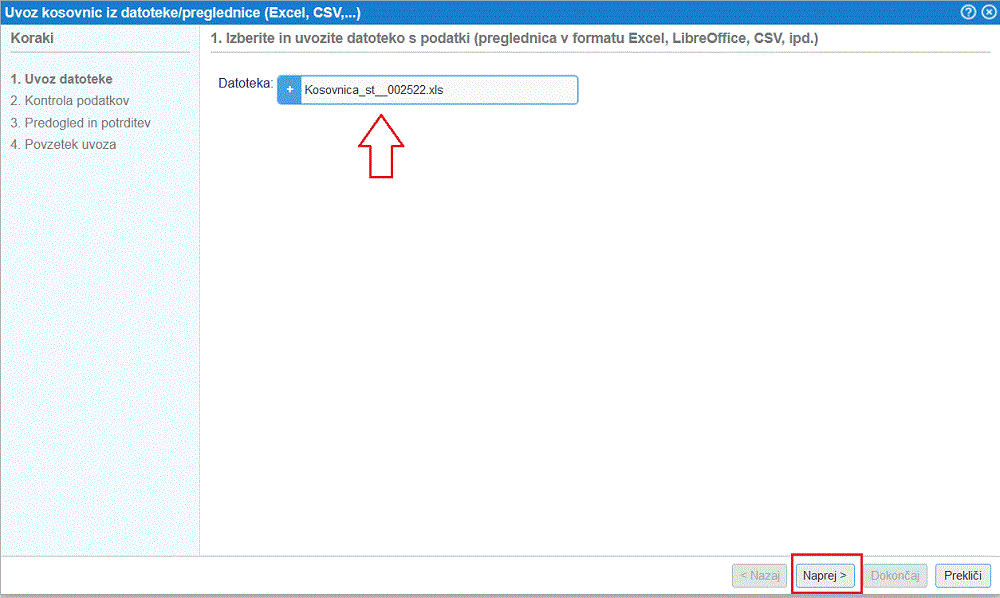 | ||||
| ||||
2. KONTROLA PODATKOV
Po potrditvi izbrane datoteke se nam v naslednjem koraku odpre stran za kontrolo in pripravo podatkov, ki jih bomo uvozili v program.
Na tej strani bomo nedvoumno določili kateri atribut za sestavo kosovnice predstavlja podatek iz posameznega stolpca v datoteki.
Program pri tem iz datoteke prebere vsebino oz. zaporedje stolpcev in to tudi prikaže v obliki tabele, kot kaže slika:
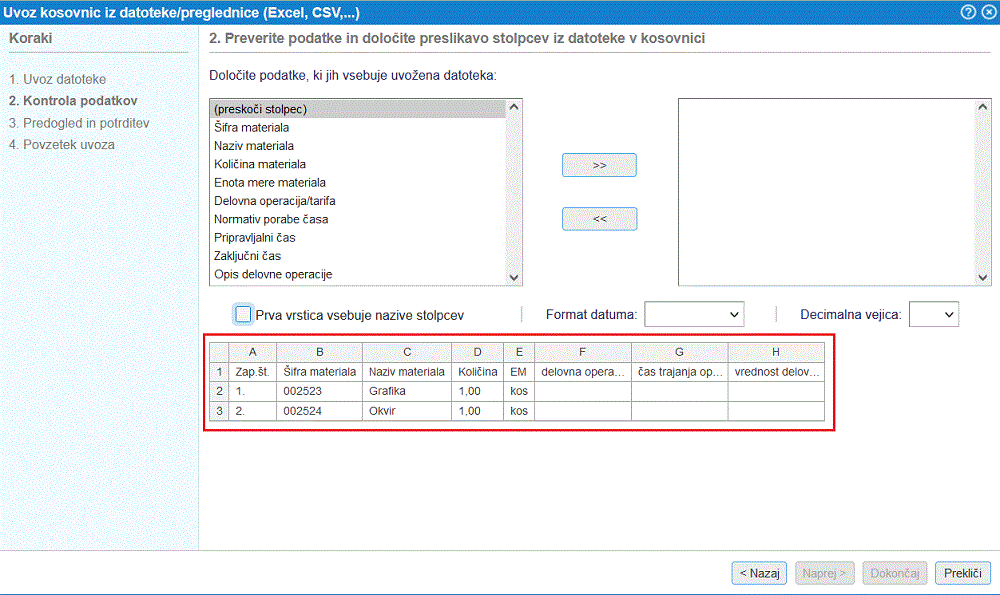 | ||||
| ||||
Najprej bomo ustrezno označili, če se v naši datoteki v prvi vrstici nahajajo nazivi stolpcev ter dodatno izbrali format zapisa datuma in format zapisa decimalnih številk v datoteki:
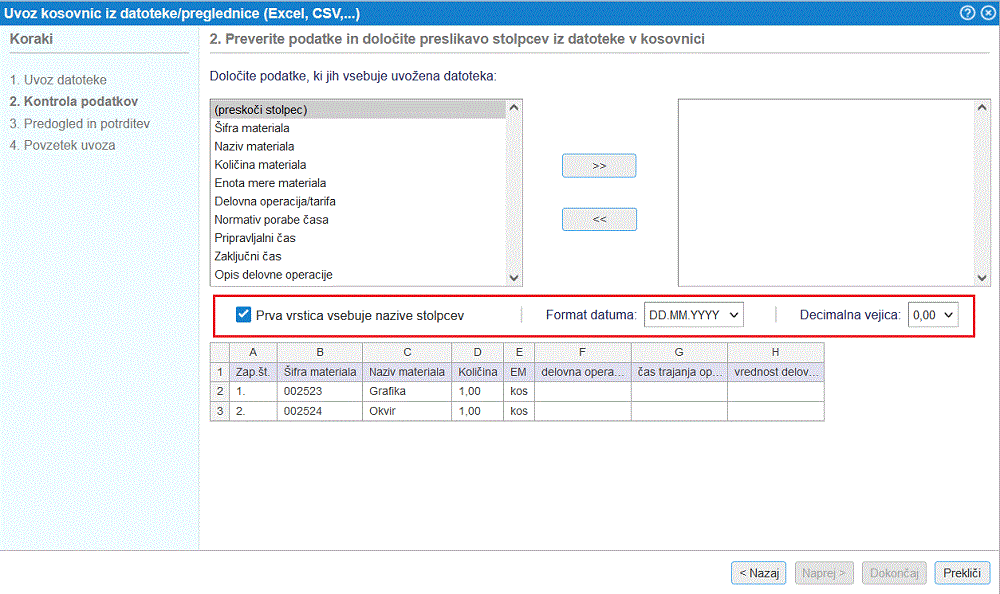 | ||||
| ||||
Nato nadaljujemo s preslikavo podatkov iz datoteke v ustrezne atribute kosovnice, ki jo bomo uvozili.
Preslikavo uredimo po vrsti najprej za stolpec A, nato B, C, itd. do zadnjega stolpca v datoteki.
Če imamo v stolpcu A v naši datoteki shranjene šifre materialov bomo to tudi izbrali, kot prikazano na sliki in potrdili s klikom na gumb
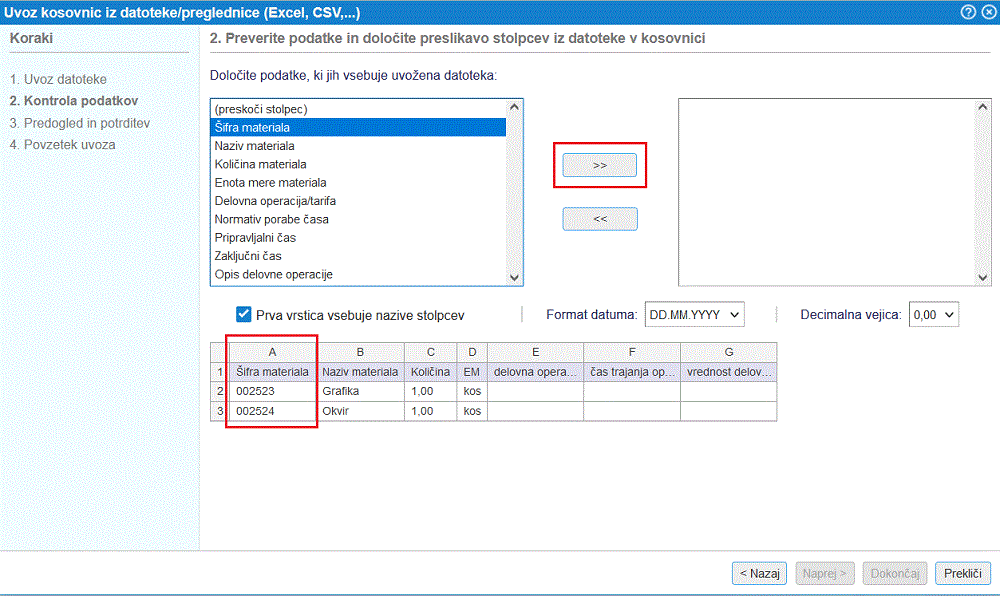 | ||||
| ||||
Preslikava podatka o šifri materiala se shrani v tabelo na desni strani in nato nadaljujemo s preslikavo zapisa v stolpcu B iz naše datoteke. Preslikavo potrdimo ter nadaljujemo s preslikavo zapisa iz stolpca C, itd. dokler ne uredimo preslikave za vse stolpce iz datoteke, ki jih bomo uvozili v program:
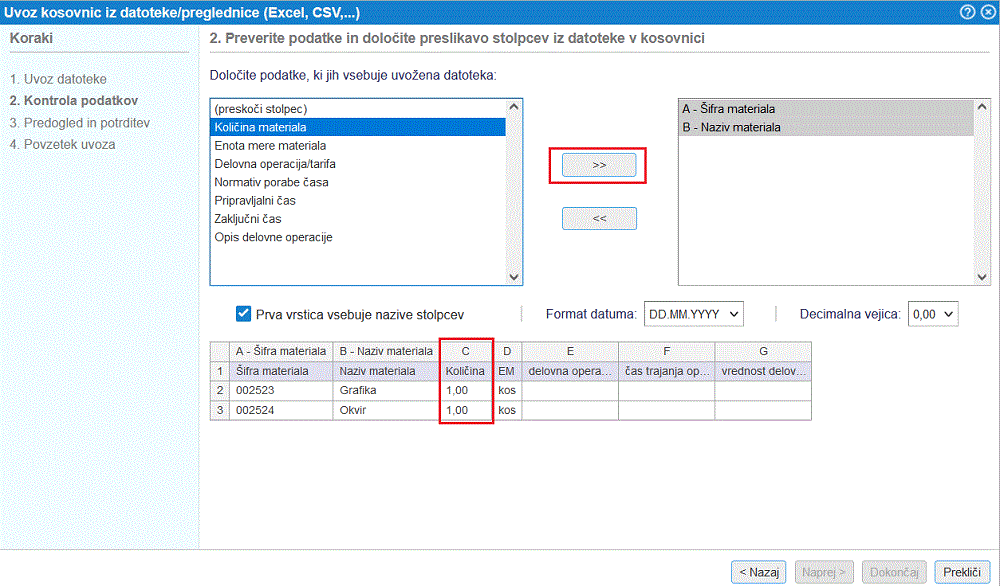 | ||||
| ||||
Ko smo uredili preslikavo podatkov za vse stolpce iz datoteke nadaljujemo na naslednji korak s klikom na gumb
3. DODATNI PODATKI
Odpre se nam stran z dodatnimi nastavitvami kjer določimo kaj se naj zgodi v primeru, ko se v datoteki nahajajo podatki o materialu ali polizdelku oz. delovni operaciji, ki je na osnutku kosovnice v programu še nimamo:
| ||||
Ko smo vse nastavili potrdimo uvoz podatkov s klikom na gumb , kot je prikazano na zgornji sliki.
Po končanem uvozu program izpiše povzetek uvoza z dodatnimi pojasnili:
| ||||
3. Uvoz kosovnic (normativov) iz datoteke
Kosovnice (normative) lahko uvozimo v meniju .
Uvoz šifranta kosovnic iz datoteke s pomočjo čarovnika je na voljo v meniju , kjer v orodni vrstici nad prikazanim seznamom kosovnic preko menija z dodatnimi možnostmi Več... izberemo možnost Uvoz kosovnic iz datoteke (Excel, CSV, ...) - Novo, kot prikazuje slika:
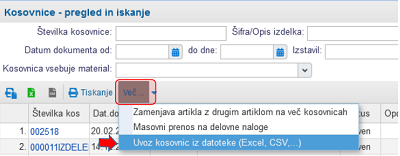 | ||||
| ||||
Funkcija je koristna predvsem za podjetja, ki prehajajo na program e-racuni.com in so šifrant kosovnic do sedaj vodili v Excelu ali pa so šifrant izvozili iz programa, ki so ga uporabljali do sedaj. Z uporabo te funkcionalnosti pred uvozom podatkov namreč ni potrebno predhodno prilagajanje strukture podatkov v ustrezno zaporedje stolpcev v preglednici. Podatke je mogoče uvoziti iz datotek v formatu Excel, CSV ali ODS! |
1. UVOZ DATOTEKE
Po kliku na to možnost začnemo postopek uvoza podatkov na način, da najprej izberemo datoteko iz katere bomo uvozili podatke in potrdimo s klikom na gumb :
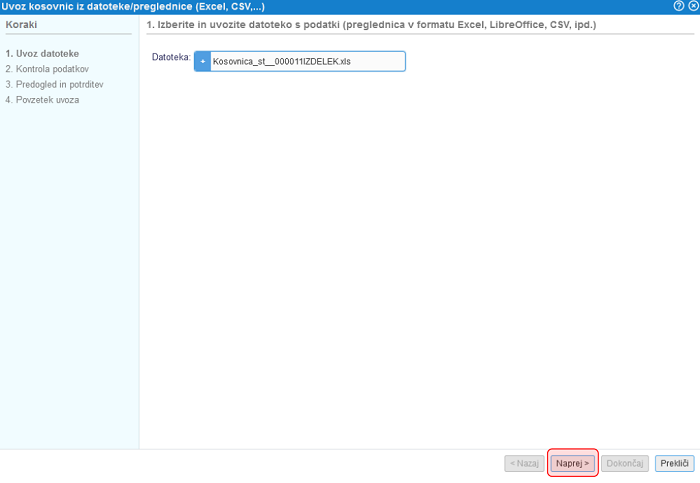 | ||||
| ||||
2. KONTROLA PODATKOV
Po potrditvi izbrane datoteke se nam v naslednjem koraku odpre stran za kontrolo in pripravo podatkov, ki jih bomo uvozili v program.
Na tej strani bomo nedvoumno določili kateri atribut kosovnice ali materiala v kosovnici predstavlja podatek iz posameznega stolpca v datoteki.
Program pri tem iz datoteke prebere vsebino oz. zaporedje stolpcev in to tudi prikaže v obliki tabele, kot kaže slika:
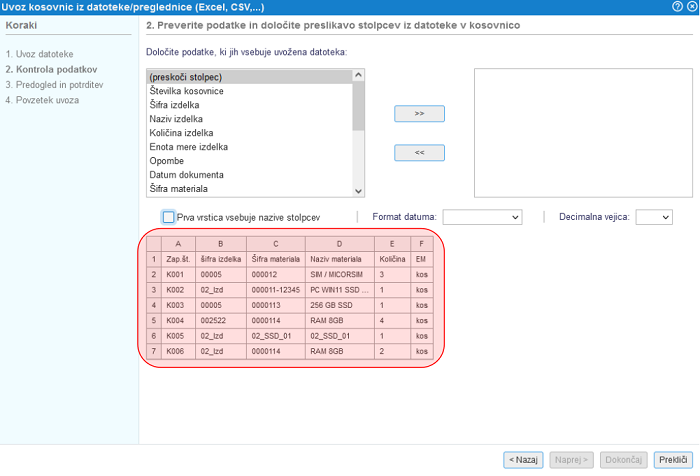 | ||||
| ||||
Najprej bomo ustrezno označili, če se v naši datoteki v prvi vrstici nahajajo nazivi stolpcev ter dodatno izbrali format zapisa datuma in format zapisa decimalnih številk v datoteki:
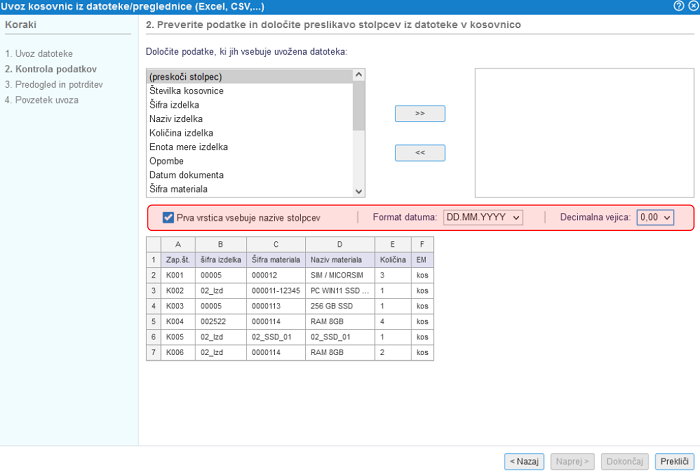 | ||||
| ||||
Nato nadaljujemo s preslikavo podatkov iz datoteke v ustrezne atribute kosovnic, ki jih bomo uvozili.
Preslikavo uredimo po vrsti najprej za stolpec A, nato B, C, itd. do zadnjega stolpca v datoteki.
Če imamo v stolpcu A v naši datoteki zaporedno številko bomo to tudi izbrali oz. preskočili, kot prikazano na sliki in potrdili s klikom na gumb
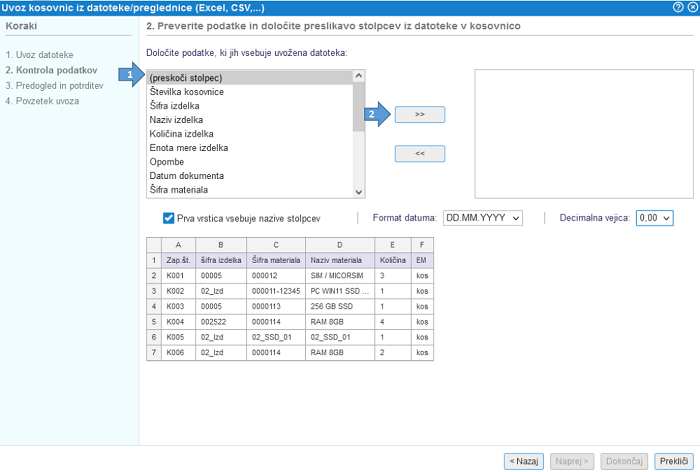 | ||||
| ||||
Preslikava preskočenega podatka se shrani v tabelo na desni strani in nato nadaljujemo s preslikavo zapisa v stolpcu B iz naše datoteke. Preslikavo potrdimo ter nadaljujemo s preslikavo zapisa iz stolpca C, itd. dokler ne uredimo preslikave za vse stolpce iz datoteke, ki jih bomo uvozili v program:
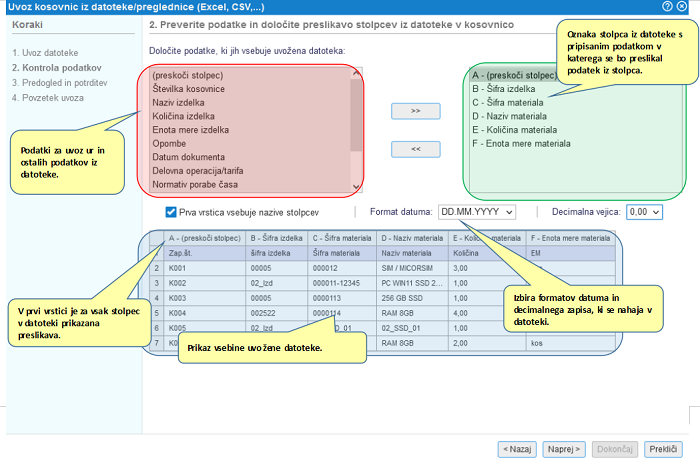 | ||||
| ||||
Ko smo uredili preslikavo podatkov za vse stolpce iz datoteke nadaljujemo na naslednji korak s klikom na gumb
3. PREGLED IN POTRDITEV
Odpre se nam stran z dodatnimi nastavitvami kjer določimo kaj se naj zgodi v primeru, ko se v datoteki nahajajo podatki o izdelkih, ki jih v programu še nimamo:
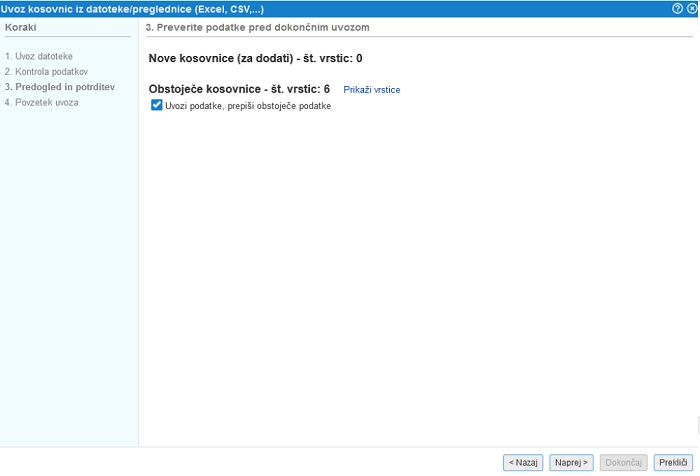 | ||||
| ||||
Ko smo vse nastavili potrdimo uvoz podatkov s klikom na gumb , kot je prikazano na zgornji sliki.
Po končanem uvozu program izpiše povzetek uvoza z dodatnimi pojasnili:
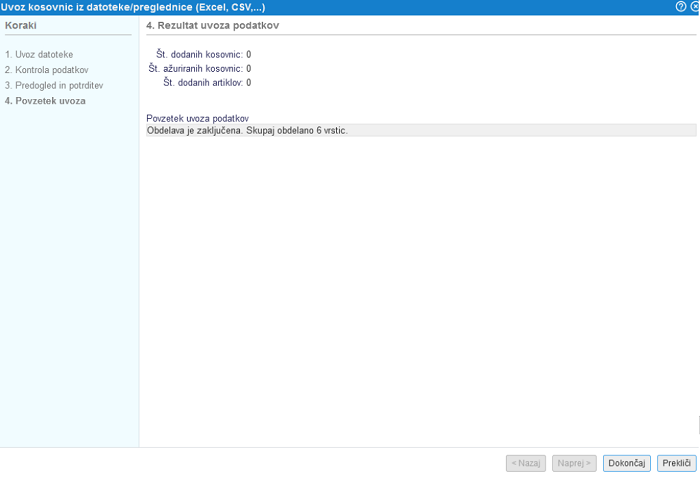 | ||||
| ||||
Pri masovnem uvozu kosovnice je potrebno urediti preslikavo šifre izdelka in vsaj še šifre ter količine materiala, ki ga želimo uvoziti na kosovnico! |
---
© E-RAČUNI d.o.o. 2003-2024